Você já sentiu que sua caixa de entrada está se afogando em notificações do WordPress? Algumas são úteis, mas a maioria apenas obstrui seu e-mail. Pior ainda, as mais importantes geralmente se perdem no meio do barulho.
Mas aqui está algo que a maioria dos usuários do WordPress não percebe: Você pode assumir o controle total das notificações do seu site. Não apenas filtrá-las, mas personalizá-las para que funcionem para você. 📩
Na WPBeginner, testamos diferentes maneiras de otimizar nossas notificações, e a configuração correta foi um divisor de águas. Não recebemos apenas menos e-mails – recebemos os e-mails certos. Isso significa um melhor rastreamento de leads, fluxos de trabalho mais suaves e o fim das oportunidades perdidas.
Neste guia, mostraremos exatamente como configurar melhores notificações personalizadas no WordPress.
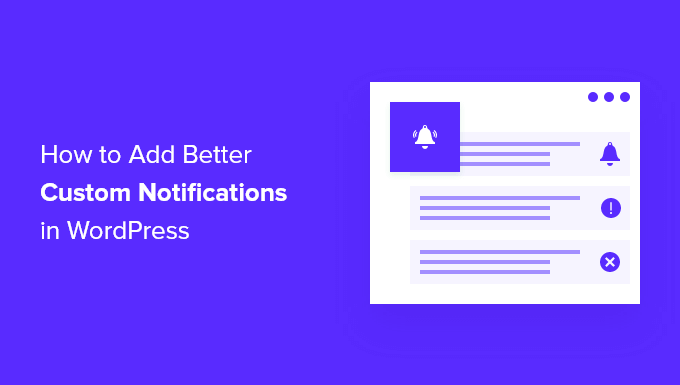
Por que melhorar as notificações do WordPress?
O WordPress envia notificações por e-mail para ajudá-lo a continuar administrando seu site WordPress sem problemas.
Alguns exemplos de e-mails de notificação importantes do WordPress incluem aqueles enviados quando um novo usuário se registra no seu site, quando alguém preenche o formulário de contato e quando um cliente compra um produto da sua loja on-line.
No entanto, por padrão, o WordPress também envia notificações para eventos menos importantes, como quando um usuário redefine uma senha ou alguém deixa um comentário.
À medida que seu site cresce e você publica mais conteúdo, você receberá cada vez mais desses e-mails. Isso pode se tornar irritante e você pode achar difícil encontrar notificações importantes entre os e-mails menos importantes.
A boa notícia é que você pode impedir que as notificações do WordPress que você não precisa encham sua caixa de entrada, como as notificações de comentários. Você também pode criar novas notificações personalizadas para rastrear problemas que exijam atenção imediata, como quando um autor envia uma publicação para que você a revise.
Com isso em mente, compartilharemos como adicionar melhores notificações personalizadas no WordPress. Veja o que abordaremos neste artigo:
Pronto? Vamos mergulhar de cabeça!
Como garantir que suas notificações do WordPress sejam entregues
Primeiro, vamos nos certificar de que você realmente receberá as notificações que o WordPress envia. Aqui estão algumas maneiras de fazer isso.
Tornando o e-mail do WordPress confiável
Com muita frequência, ouvimos que os usuários têm problemas com o fato de o WordPress não enviar e-mails. Isso é um problema porque significa que você pode estar perdendo notificações importantes do seu site.
É aí que o WP Mail SMTP pode ajudar. Trata-se de um plug-in do WordPress que garante que seus e-mails sejam entregues de forma confiável.
Nós também somos um grande fã! Na WPBeginner, o WP Mail SMTP tem sido nossa opção para garantir que nossos e-mails cheguem à caixa de entrada e não à pasta de spam. Quer ver como ele funciona? Confira nossa análise completa do WP Mail SMTP.
Depois de configurar com êxito o WP Mail SMTP, certifique-se de enviar um e-mail de teste do WordPress para confirmar que o e-mail agora está funcionando de forma confiável.
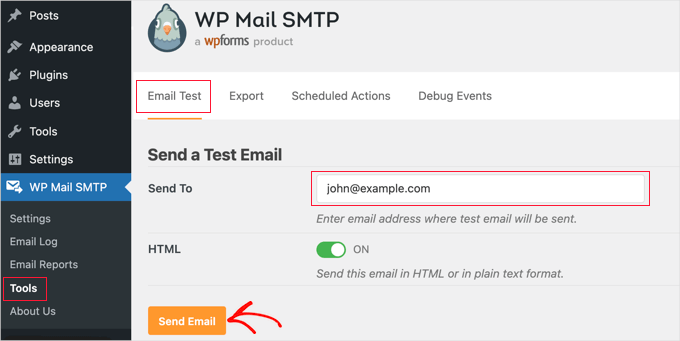
Para obter detalhes, temos um guia passo a passo sobre como corrigir os e-mails do WordPress que não estão sendo enviados.
Envio de notificações do WordPress por um segundo método
Se você não verificar sua caixa de entrada de e-mail comercial regularmente, as notificações importantes do WordPress poderão passar despercebidas. Você pode enviar suas notificações mais importantes usando um segundo método.
Por exemplo, alguns dos plug-ins de notificação que abordamos abaixo permitem que você envie mensagens personalizadas para telefones celulares usando SMS.
Outra opção é integrar seu site WordPress com o Slack, que é um poderoso pacote de comunicação de equipe que permite colaborar com sua equipe e otimizar seu fluxo de trabalho.
Nós o usamos para nossa própria equipe como um hub de comunicação centralizado e para receber notificações automáticas. Por exemplo, você pode fazer com que o WordPress envie uma notificação para você no Slack quando:
- Um redator atualiza uma postagem de blog em seu site.
- Um novo formulário de lead é enviado para que sua equipe de vendas possa agir sobre ele.
- Um novo cliente compra algo em sua loja on-line.
- Um aluno se inscreve em um novo curso em seu site de associação.
- Um visitante se inscreve no seu webinar on-line.
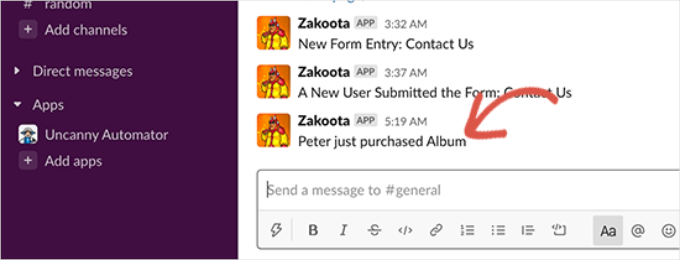
Para saber mais, consulte nosso guia para iniciantes sobre como integrar o Slack ao WordPress.
Dica 1: Personalizando as notificações sobre publicações no WordPress
Quando você for o único a trabalhar em seu próprio site WordPress, naturalmente estará ciente de todos os posts publicados e daqueles em que ainda está trabalhando.
Entretanto, se você tiver outros autores escrevendo posts de blog ou especialistas em SEO otimizando posts de blog para SEO, poderá começar a perder o controle de todas as alterações em seu site.
A maneira mais fácil de se manter atualizado é configurar notificações personalizadas que são enviadas diretamente para sua caixa de entrada sempre que uma postagem é atualizada.
Adição de notificações por e-mail para alterações de postagens
Por padrão, o WordPress não envia notificações quando um usuário altera publicações. Se você administra um site WordPress com vários autores, talvez queira se manter informado sobre as alterações de postagens em seu site.
Por exemplo, você pode querer ser notificado sempre que o conteúdo de um post for alterado ou quando ele for adicionado a uma categoria diferente. Ou talvez você prefira ser notificado somente depois que uma postagem for publicada ou programada.
Você pode fazer isso instalando e ativando o plug-in Better Notifications for WP. Para obter mais detalhes, consulte nosso guia passo a passo sobre como instalar um plug-in do WordPress.
Depois de ativada, você precisa navegar até Notifications ” Add New para criar uma nova notificação. Depois de dar um título à notificação, você escolhe o motivo da notificação.
Por exemplo, você pode selecionar “New Post Published” no menu suspenso “Notification For” (Notificação para).
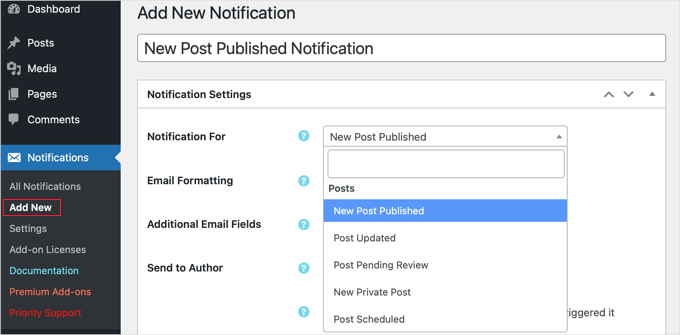
Você pode saber mais em nosso guia sobre como obter notificações por e-mail para alterações de postagens no WordPress. Nesse tutorial, abordamos dois plug-ins diferentes, e um deles permite que você envie notificações por SMS.
Adição de notificações por e-mail para publicações com revisão pendente
Se você ou um editor do seu site revisa cada publicação antes de ela ser publicada, talvez seja necessário visitar o painel do seu blog para verificar o andamento. Nesse caso, é útil receber um e-mail sempre que uma postagem estiver pendente de revisão e aguardando sua atenção.
Felizmente, há um excelente plug-in que facilita a configuração de notificações mais específicas.
OPublishPress é o melhor plug-in para blogs WordPress com vários autores. Ele fornece notificações por e-mail sempre que o status de uma postagem é alterado, além de muitos outros recursos úteis.
Nós o experimentamos para testar todos os recursos, que você pode conferir em nossa análise completa do PublishPress.
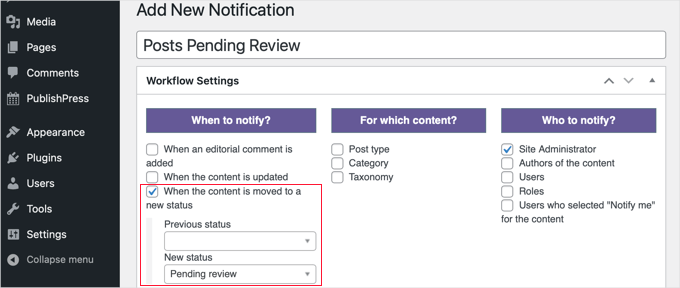
Você pode aprender a usá-lo seguindo nosso guia detalhado sobre como obter notificações por e-mail para publicações com revisão pendente no WordPress.
Notificar os autores quando suas postagens forem publicadas
Também pode ser uma boa ideia notificar seus autores quando as postagens deles no blog forem publicadas. Isso permitirá que eles ajudem a promover suas postagens e participem das discussões.
Há vários plugins que você pode usar para configurar essas notificações personalizadas, e você pode saber mais sobre eles em nosso guia sobre como enviar e-mails aos autores quando seus artigos são publicados no WordPress.
Dica 2: Personalizando as notificações sobre comentários no WordPress
Os comentários impulsionam a discussão e o envolvimento do usuário em muitos blogs. No entanto, o WordPress não faz um bom trabalho ao notificar os usuários sobre a atividade de comentários.
A boa notícia é que existem algumas maneiras de gerenciar melhor os e-mails de notificação de comentários do WordPress e aumentar a atividade dos usuários em seu site. Para obter mais detalhes, consulte nosso guia sobre como gerenciar os e-mails de notificação de comentários do WordPress.
Como desativar as notificações do administrador sobre comentários no WordPress
Por padrão, o WordPress notifica os administradores do site sobre novos comentários. Isso permite que você responda prontamente aos comentários e aumente o envolvimento do usuário.
Você pode ver essas configurações padrão acessando a página Configurações ” Discussão na área de administração do WordPress. Há opções separadas para receber notificações por e-mail quando um novo comentário é publicado e quando um comentário é retido para moderação.
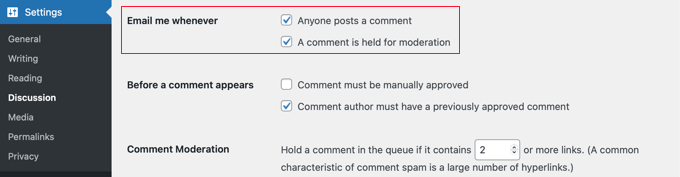
Ambas as notificações são enviadas aos administradores do site. O WordPress também envia e-mails ao autor da postagem sobre novos comentários.
Se você recebe muitos comentários em seu site, talvez queira desativar uma ou ambas as notificações.
Para fazer isso, basta desmarcar a caixa apropriada. Para obter mais detalhes, consulte nosso guia sobre como desativar as notificações de comentários no WordPress.
Notificar os usuários quando seus comentários forem aprovados
Quando um usuário deixa um comentário no seu site, ele pode ver que o comentário está aguardando moderação. Mas ele nunca saberá se você o aprovou.
Muitos desses usuários nunca retornam ao seu site e nunca saberão se você aprovou ou respondeu aos comentários deles.
Por padrão, o WordPress só envia notificações de comentários para os administradores do site e para o autor do artigo. Você também pode notificar seus usuários usando o plug-in Comment Approved Notifier Extended.
Depois de instalar e ativar o plug-in, ele informará automaticamente os usuários quando você aprovar os comentários. Você pode usar notificações personalizadas por e-mail visitando a seção “Comentário aprovado” na área de administração do WordPress.
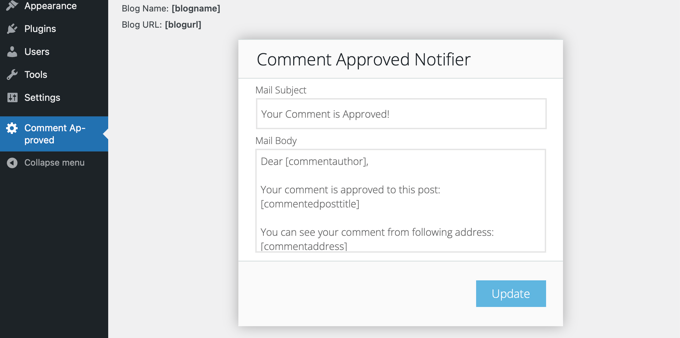
Notificar os usuários quando houver respostas aos seus comentários
É possível aumentar o envolvimento do usuário em seu site WordPress notificando-o quando alguém responder aos seus comentários.
Para fazer isso, basta instalar e ativar o plug-in Thrive Comments. Se precisar de ajuda, você pode consultar a documentação de introdução ao Thrive Comments.
Após a ativação, você verá todos os plug-ins que instalou no pacote no painel do Thrive Themes. Você pode ir em frente e clicar no botão “Thrive Comments”.

Apenas uma observação rápida, o Thrive Comments faz parte do Thrive Themes Suite. Para obter uma análise detalhada da ferramenta, basta acessar nossa análise detalhada do Thrive Themes Suite e encontrar a seção dedicada ao Thrive Comments!
Depois disso, navegue até a seção “Notifications” (Notificações).
Você pode clicar para ver as opções de configuração.
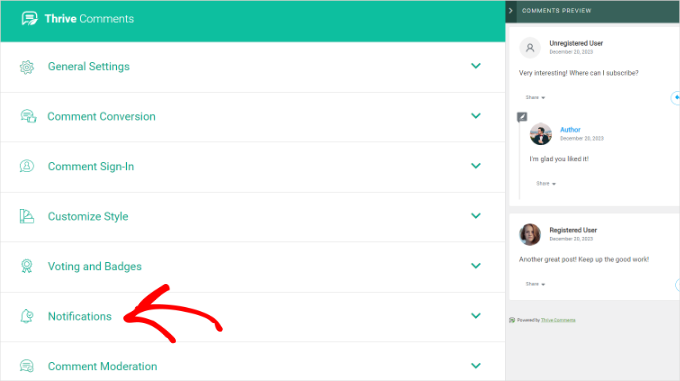
A partir daí, você deverá se conectar a um serviço de entrega de e-mail.
A Thrive Comments trabalha com muitos serviços populares. Eles incluem Constant Contact, Mailchimp e AWeber; você pode escolher o serviço de sua preferência.
Depois de conectar a Thrive Comments a um serviço de entrega de e-mail, você pode começar a configurar as notificações por e-mail. Para obter instruções detalhadas, consulte nosso guia sobre como notificar os usuários apenas sobre respostas a seus comentários no WordPress.
Dica 3: Personalizando as notificações sobre atualizações do WordPress
Manter o WordPress atualizado é importante para a segurança do seu site. Também é importante certificar-se de que você atualize adequadamente seus plug-ins e temas.
Desativação de notificações por e-mail quando são realizadas atualizações automáticas
Como é importante sempre executar a versão mais recente do WordPress, todos os novos sites do WordPress agora têm as atualizações do WordPress ativadas por padrão.
Sempre que isso acontecer, você receberá uma notificação por e-mail informando que o WordPress foi atualizado automaticamente e que nenhuma ação adicional é necessária.
Há notificações adicionais se você tiver ativado atualizações automáticas para plug-ins e temas do WordPress.
Como não há nenhuma ação a ser executada, isso pode ser irritante, especialmente se você estiver executando vários sites do WordPress. Felizmente, você pode controlar e desativar essas notificações por e-mail usando o plug-in Manage Notification E-mails ou adicionando código ao seu site.
Para saber como configurar e usar o plug-in, siga as instruções passo a passo em nosso guia sobre como desativar as notificações automáticas de atualização por e-mail no WordPress.
Adição de notificações por e-mail quando as atualizações estão disponíveis
No entanto, se você não estiver instalando o núcleo, os plug-ins e os temas do WordPress automaticamente, não receberá notificações por e-mail quando houver atualizações disponíveis. Você só as verá quando fizer login na área de administração do WordPress.
Se você não faz login regularmente, talvez não perceba que seu site está desatualizado. Felizmente, você pode fazer com que o WordPress envie notificações personalizadas por e-mail quando houver atualizações disponíveis.
Para fazer isso, você precisará instalar e ativar o plug-in Easy Updates Manager. Após a ativação, o plug-in adicionará um item de menu “Update” à barra de menus do WordPress na parte superior.
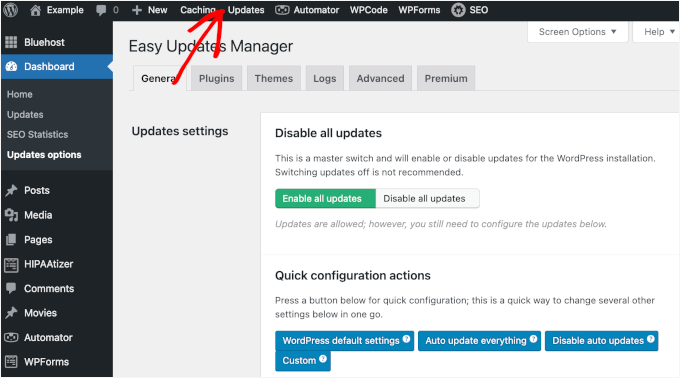
Para ser notificado sobre as atualizações, clique no menu “Updates” e verifique se você está na guia “General”.
A partir daí, role para baixo até a seção “Notification e-mails” (E-mails de notificação) e digite seu endereço de e-mail no campo de texto. Se quiser definir vários destinatários, você pode separar cada e-mail com uma vírgula.
Depois de inserir os endereços de e-mail, basta clicar no botão “Save e-mail addresses” (Salvar endereços de e-mail).
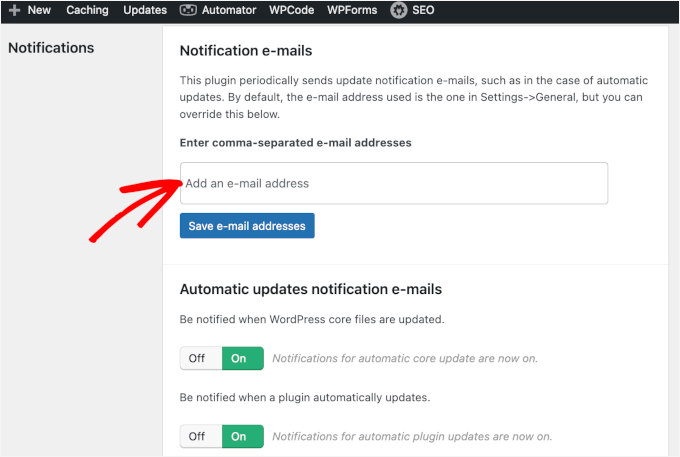
Além disso, não se esqueça de verificar se todas as opções na seção “E-mails de notificação de atualizações automáticas” estão ativadas. Dessa forma, você não perderá as notificações de atualização do núcleo do WordPress, do plug-in, do tema e das atualizações de tradução.
Você pode saber mais em nosso guia sobre como configurar notificações por e-mail para atualizações do WordPress.
Dica bônus: Como desativar as notificações de novos usuários no WordPress
Se você ativou o registro de usuário no seu site, o WordPress envia um e-mail de notificação para o endereço de e-mail do administrador sempre que um novo usuário se registra. Em sites em que muitos usuários se registram todos os dias, esses e-mails podem se tornar irritantes.
Felizmente, você pode desativar as notificações de novos usuários usando o WP Mail SMTP. O plano Pro e superiores incluem opções de controle de e-mail, incluindo a opção de enviar um e-mail quando um novo usuário for adicionado ao seu site.
Depois de configurar o WP Mail SMTP para enviar e-mails em seu site, você precisa acessar WP Mail SMTP ” Settings e clicar na guia “Email Controls” (Controles de e-mail).
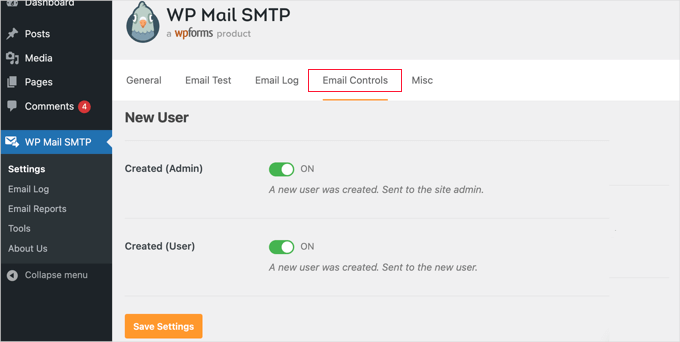
Depois disso, basta rolar para baixo até a seção “Novo usuário” e clicar no botão de alternância para desativar a opção “Criado (administrador)”. Quando essa configuração for desativada, você, como administrador, não receberá um e-mail. No entanto, o novo usuário que se registrou ainda receberá um e-mail de confirmação.
Para obter mais informações, consulte nosso guia sobre como desativar as notificações de novos usuários no WordPress.
Esperamos que este tutorial tenha ajudado você a aprender como adicionar melhores notificações personalizadas no WordPress. A seguir, talvez você também queira saber como redirecionar os usuários após o envio do formulário e como configurar o rastreamento de formulários do WordPress no Google Analytics.
Se você gostou deste artigo, inscreva-se em nosso canal do YouTube para receber tutoriais em vídeo sobre o WordPress. Você também pode nos encontrar no Twitter e no Facebook.





Have a question or suggestion? Please leave a comment to start the discussion.